Che cos'è Google Toolbar Notifier e Come sbarazzartene
Usavo Google Toolbar con Firefox e Internet Explorer perché aveva alcune funzioni utili che usavo regolarmente e mi teneva collegato al mio account Google. Tuttavia, è stato come un decennio fa. Tutto nella barra degli strumenti è ora in Google Chrome e l'utilizzo di IE è notevolmente diminuito.
Tuttavia, se sei bloccato con IE o preferisci usare Firefox, la Google Toolbar potrebbe esserti utile, anche se non è stata aggiornata dal 2012! Inoltre, la barra degli strumenti installa diversi servizi sul tuo sistema Windows.
Uno dei processi che viene fornito con versioni precedenti di Google Toolbar è GoogleToolbarNotifier.exe. Si tratta di un servizio di Windows che viene eseguito continuamente per assicurarsi che Google sia il motore di ricerca predefinito!
Ora personalmente non penso sia necessario avere un servizio di Windows per accertarmi che il mio provider di ricerca predefinito rimanga lo stesso. Non penso di aver MAI dovuto cambiarlo manualmente su Google.
Per essere onesti, la ragione per cui l'hanno fatto è dovuta al malware che avrebbe dirottato il browser e modificato il motore di ricerca in un motore di ricerca infestato da spyware. Tuttavia, è un servizio non necessario.
Fortunatamente, Google lo ha capito e non include più questo servizio aggiuntivo quando installi la barra degli strumenti per IE e Firefox. Invece, c'è un'opzione chiamata Utilizza Google come motore di ricerca predefinito, che controlla solo quando apri Chrome.
Ora normalmente direi alle persone di disattivare i programmi di avvio usando MSCONFIG, ma stranamente, Google Toolbar Notifier continua a tornare anche se lo deseleziono in MSCONFIG. Quindi, come puoi davvero impedire che il servizio si avvii?
Disattiva Google Toolbar Notifier
Passo 1: Apri Internet Explorer o Firefox e fai clic su impostazioni pulsante (o icona della chiave inglese) all'estrema destra della Google Toolbar. Quindi fare clic su Opzioni.
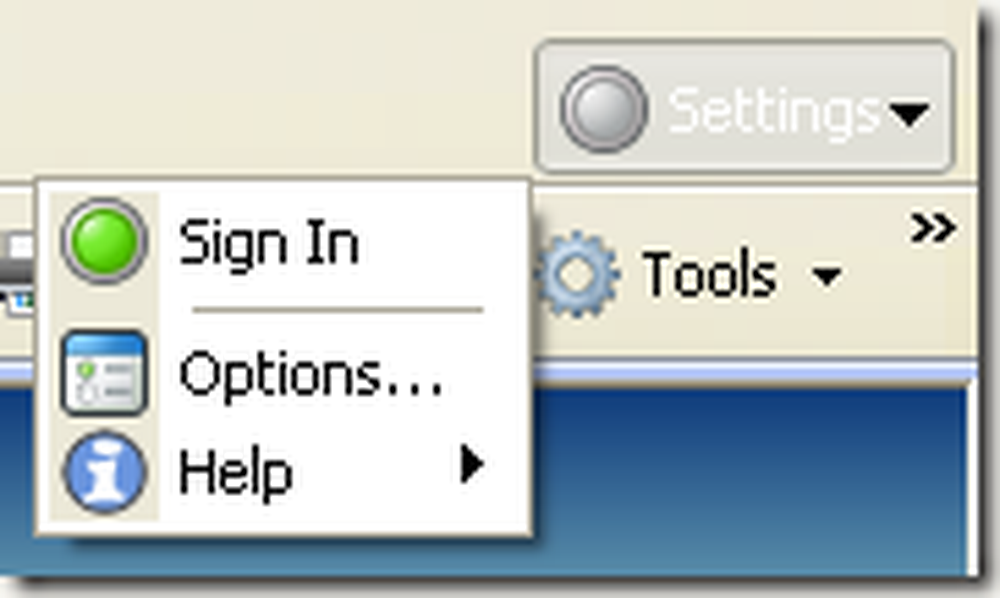
Passaggio 2: fare clic su Di Più scheda e quindi deselezionare la casella che dice "Imposta e mantieni le impostazioni di ricerca su Google" sotto il "Cerca Notifier impostazioni e Cerca per nome" intestazione.
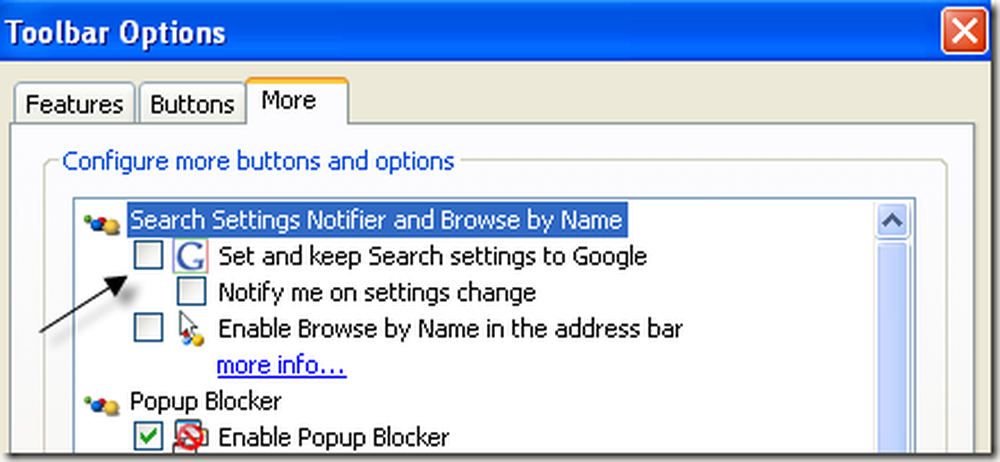
Fai clic su OK e riavvia la finestra del browser. Si noti che l'ultima versione della barra degli strumenti non ha le opzioni come mostrato sopra. Ora puoi aprire la scheda Processi in Task Manager e non dovresti più vedere il GoogleToolbarNotifier.exe processo in esecuzione.
Nelle versioni più recenti, anche se Google Toolbar Notifier non viene eseguito come processo separato, esiste ancora nella struttura delle cartelle quando si installa la barra degli strumenti. Se vai a C: \ Programmi (x86) \ Google, vedrai ancora la cartella lì.
Se provi a eliminarlo mentre IE o Firefox sono aperti, non ti consente di eliminarlo perché è in uso. Questo è il motivo per cui ritengo che Google possa semplicemente eseguire il processo di notifica della barra degli strumenti all'interno di un altro processo.
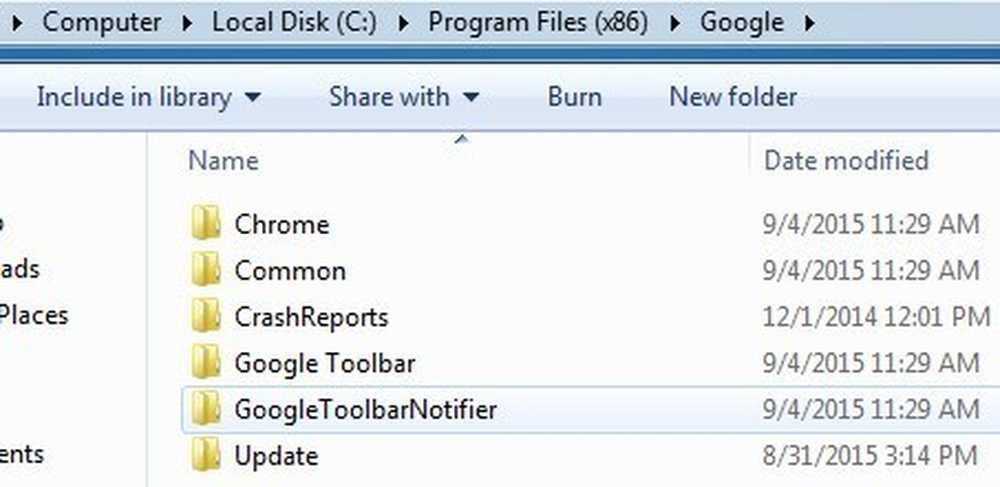
Tuttavia, se chiudi IE / Firefox, puoi eliminare la cartella GoogleToolbarNotifier. Non sembra influire negativamente su nulla con la barra degli strumenti di Google, quindi se vuoi davvero assicurarti che non ci sia, rimuovi la cartella. Con la versione più recente, non c'è nulla che tu possa deselezionare nelle impostazioni per fermare il processo di notifica.
Vale anche la pena notare che la versione più recente di Google Toolbar verrà visualizzata come GoogleToolbarUser_32.exe processi. Questo è un nome di processo piuttosto auto-esplicativo!
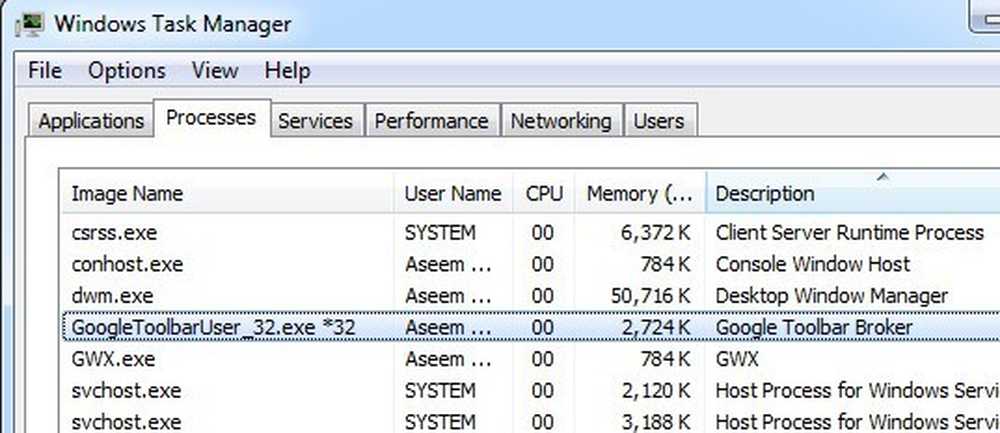
Puoi anche notare che il servizio Google Updater viene eseguito sempre contemporaneamente GoogleUpdater.exe. È inoltre possibile impedire l'esecuzione di questo processo con il normale metodo di utilizzo MSCONFIG, quindi facendo clic sul Servizi scheda e deseleziona il servizio Google Update.
Nelle versioni più recenti della barra degli strumenti, si chiama Google Update Service (gupdate.exe e gupdatem.exe).
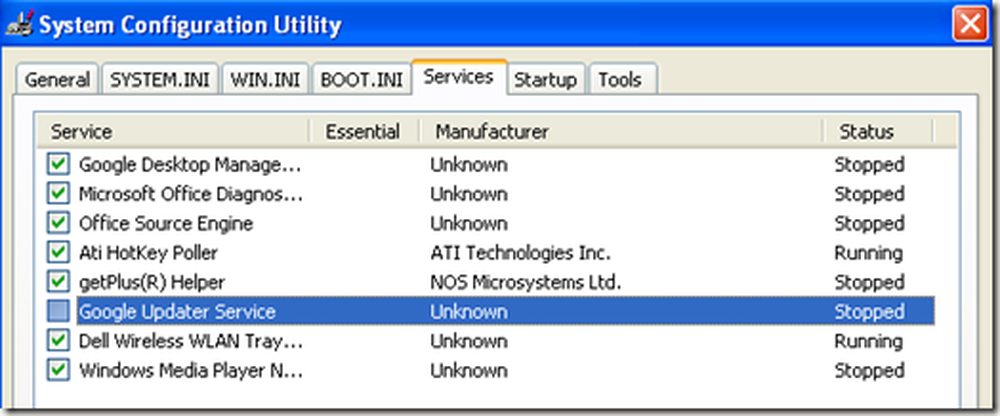
Il servizio Google Updater continua a controllare per assicurarsi che i tuoi prodotti Google siano aggiornati. Se sei come me, lo fai da te ogni paio di settimane e non hai davvero bisogno di un servizio che accolga le risorse della tua CPU! Godere!




